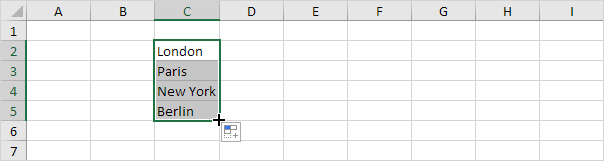Пользовательские списки в Excel
Если создать пользовательский список в Excel, вы можете легко заполнить ряд с вашим собственным списком отделов, клиентов, города, номера кредитных карт и т.д. Это может сэкономить время и уменьшить количество ошибок.
Во-первых, мы будем смотреть на примере встроенного в списке.
-
Тип ВС в ячейку В2.

-
Выберите ячейку B2, нажмите в правом нижнем углу ячейки B2 и перетащить его через к ячейке Н2.

Как Excel это знать? 3. На вкладке Файл выберите команду Параметры.
-
В разделе Advanced, перейдите в раздел Общие и нажмите кнопку Редактировать пользовательские списки.
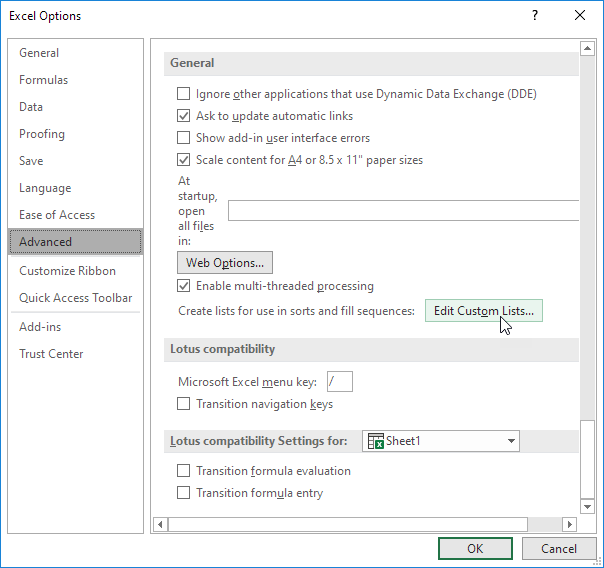
Здесь вы можете найти встроенные «дни недели» списки. Также обратите внимание на «месяцы года» списки.
-
Для того, чтобы создать свой собственный список, введите несколько записей списка, и нажмите кнопку Добавить.
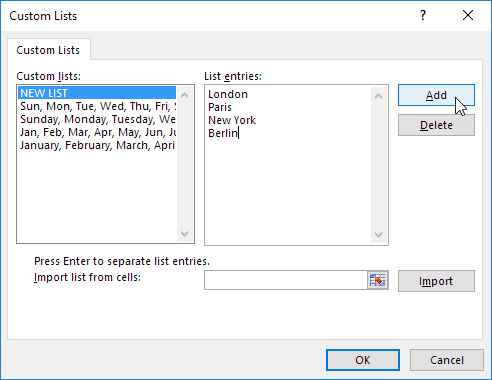
Примечание: Вы можете также импортировать список из листа.
-
Нажмите кнопку OK.
-
Введите Лондон в ячейку C2.

-
Выберите ячейку C2, нажмите в правом нижнем углу ячейки C2 и перетащите ее вниз на ячейке С5.